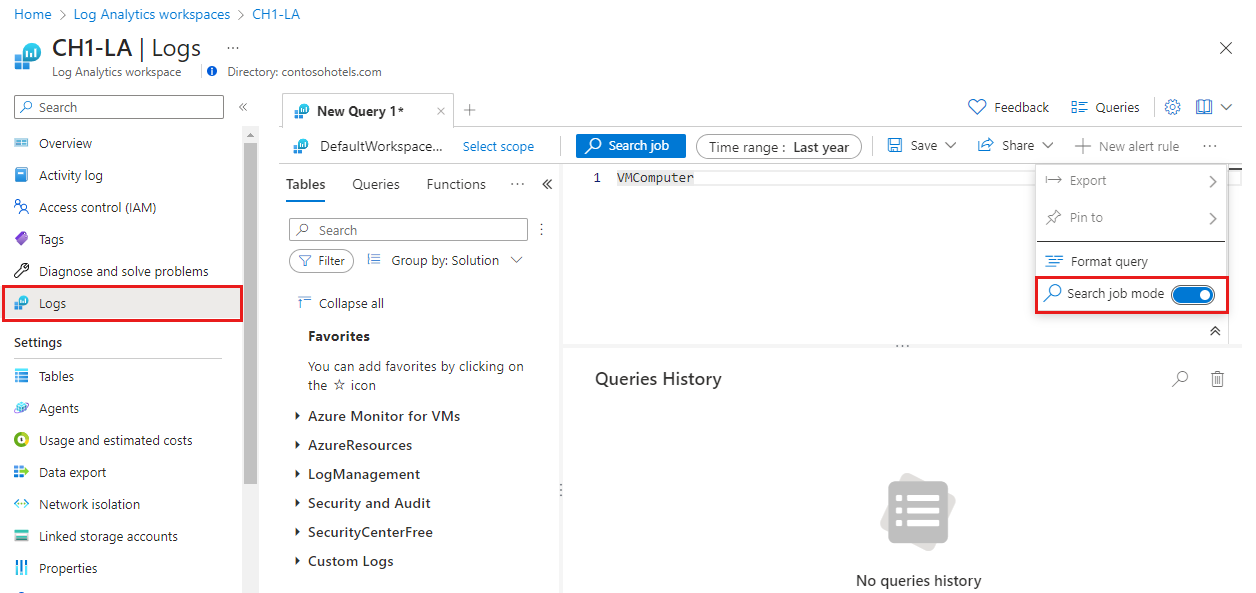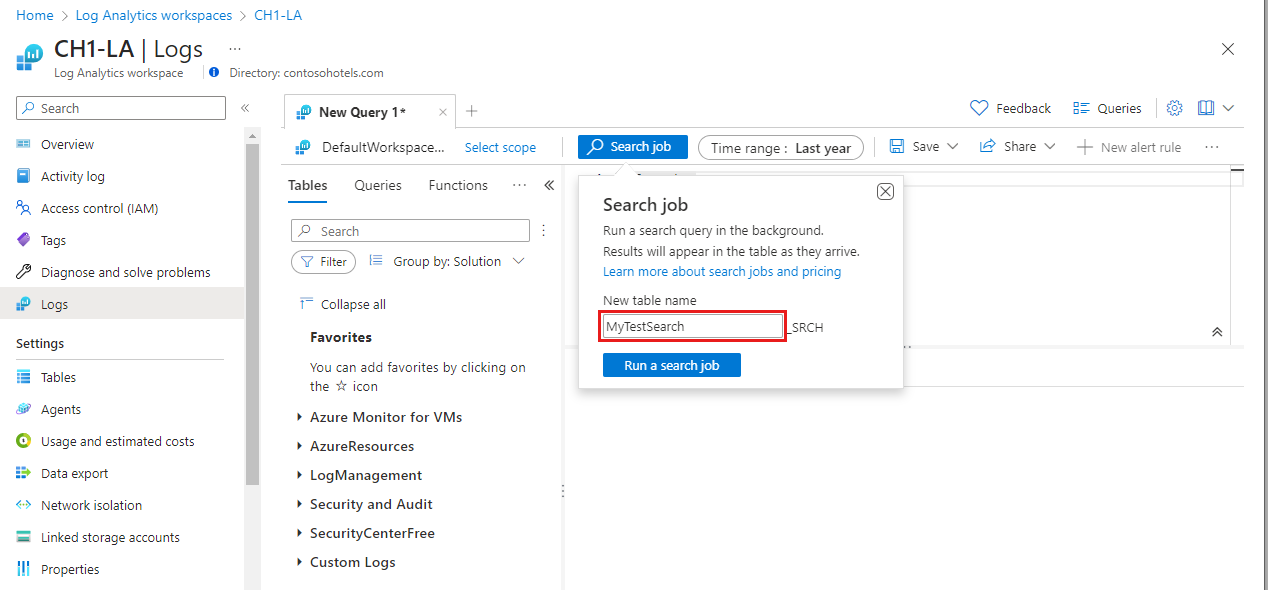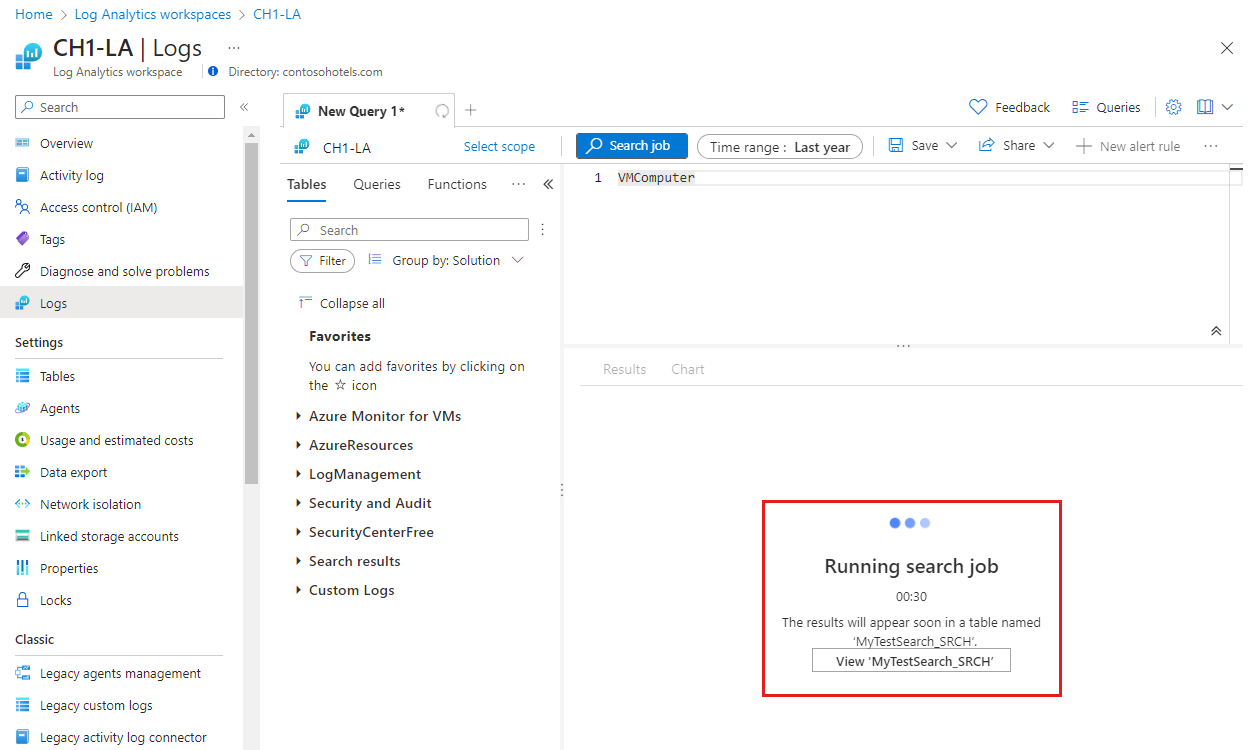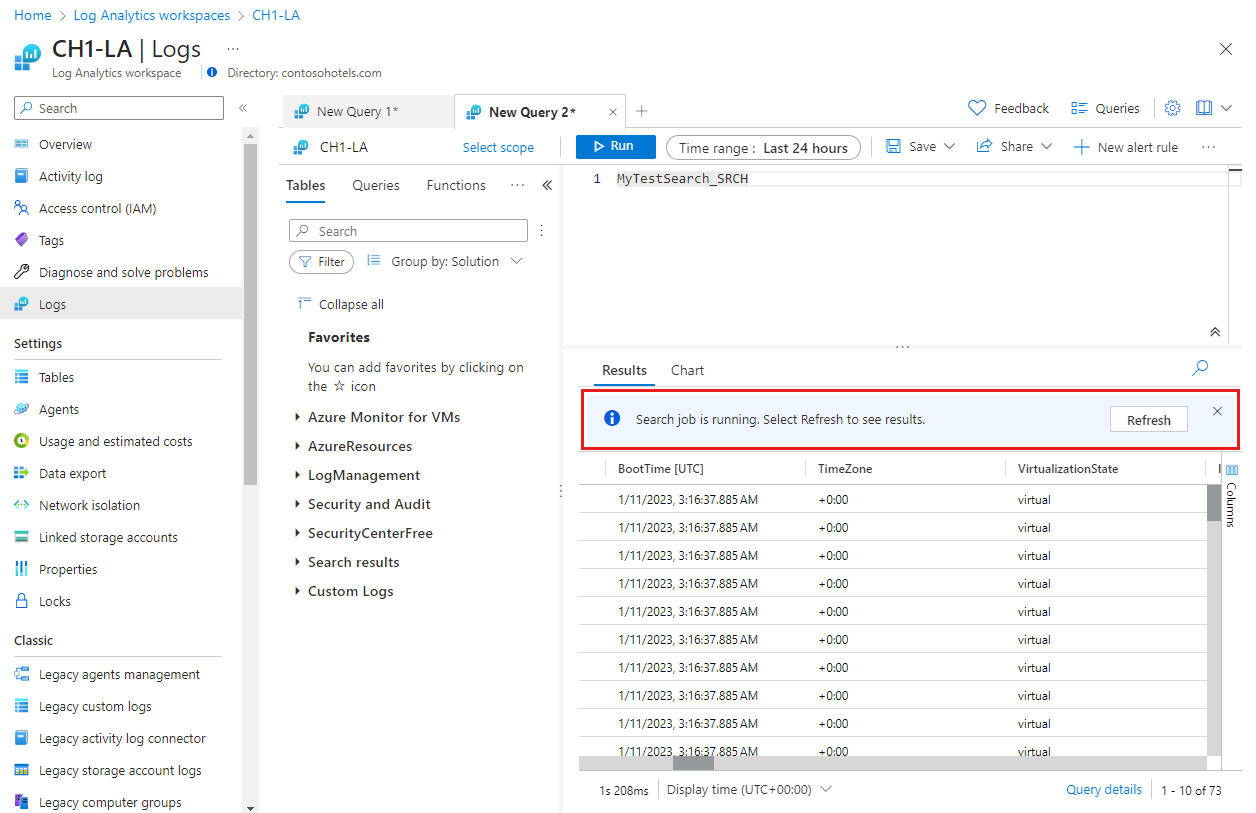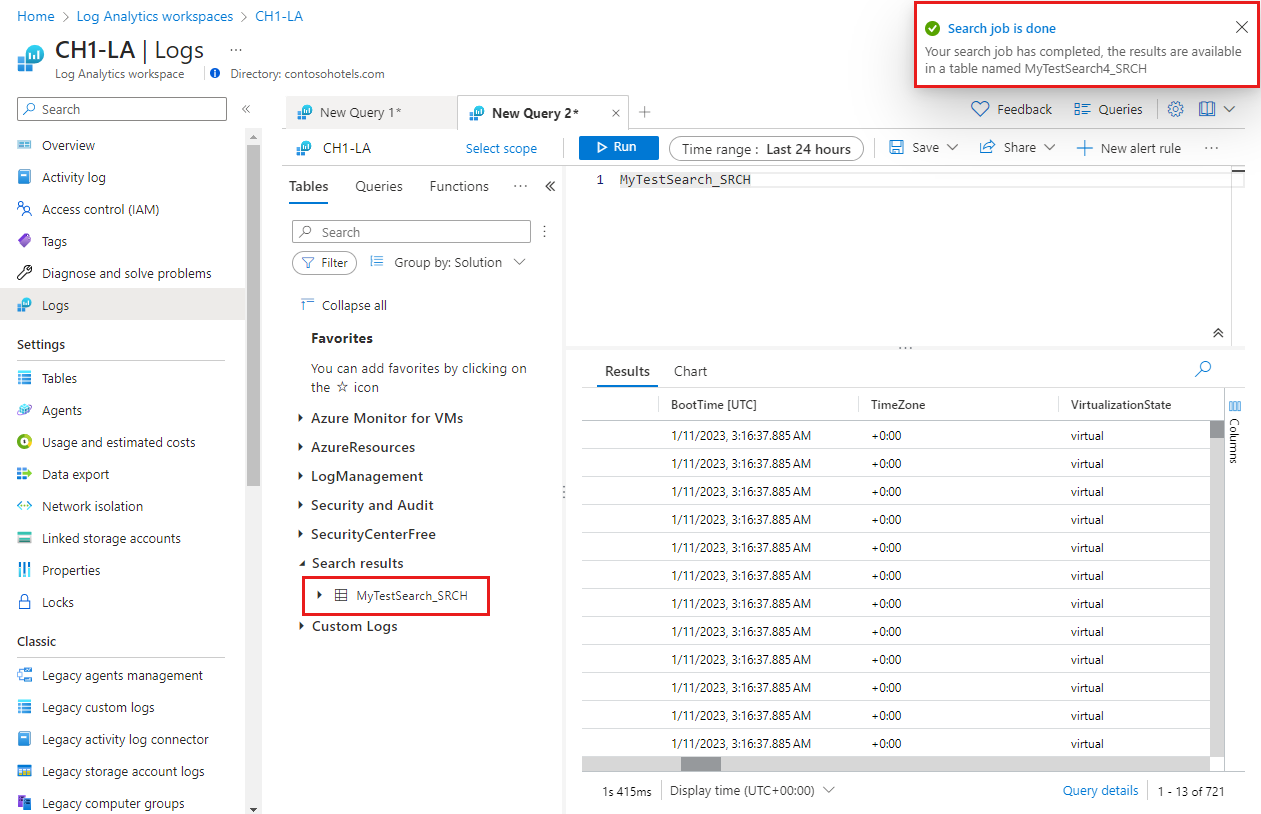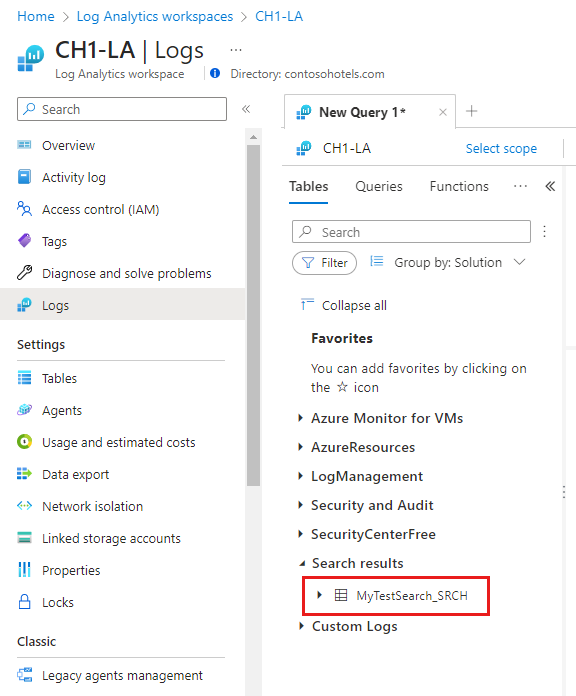Выполнение заданий поиска в Azure Monitor
Задание поиска — это асинхронный запрос, выполняемый на любых данных в Log Analytics , как в интерактивном, так и в долгосрочном хранении , что делает результаты запроса доступными для интерактивных запросов в новой таблице поиска в рабочей области. Задание поиска использует параллельную обработку и может выполняться в течение нескольких часов для больших наборов данных. В этой статье описано, как создать задание поиска и запросить полученные данные.
В этом видео объясняется, когда и как использовать задания поиска:
Требуемые разрешения
| Действие | Требуемые разрешения |
|---|---|
| Выполнение задания поиска | Microsoft.OperationalInsights/workspaces/tables/write и Microsoft.OperationalInsights/workspaces/searchJobs/write разрешения для рабочей области Log Analytics, например, как указано встроенной ролью участника Log Analytics. |
Примечание.
В настоящее время задания поиска между клиентами не поддерживаются, даже если клиенты идентификатора Записи управляются с помощью Azure Lighthouse.
Когда следует использовать задания поиска
Используйте задания поиска для:
- Извлеките записи из долгосрочных таблиц хранения и таблиц с помощью базовых и вспомогательных планов в новую таблицу Аналитики, где можно воспользоваться возможностями полной аналитики журнала Azure Monitor.
- Сканируйте большие объемы данных, если время ожидания запроса журнала в течение 10 минут недостаточно.
Что делает задание поиска?
Задание поиска отправляет результаты обработки в новую таблицу в той же рабочей области, что и исходные данные. Таблица результатов доступна, как только начинается поисковое задание, но может пройти некоторое время, прежде чем результаты начнут появляться.
Таблица результатов поиска — это таблица аналитики, доступная для запросов журналов и других функций Azure Monitor, использующих таблицы в рабочей области. В таблице используется значение хранения, установленное для рабочей области, но вы можете изменить это значение после создания таблицы.
Схема таблицы результатов поиска основана на схеме исходной таблицы и указанном запросе. Следующие другие столбцы помогают отслеживать исходные записи:
| Столбец | Значение |
|---|---|
| _OriginalType | Значение Type из исходной таблицы. |
| _OriginalItemId | Значение _ItemID из исходной таблицы. |
| _OriginalTimeGenerated | Значение TimeGenerated из исходной таблицы. |
| TimeGenerated | Время выполнения задания поиска. |
Запросы в таблице результатов отображаются в журнале аудита запросов, но не в начальном задании поиска.
Выполнение задания поиска
Запустите задание поиска, чтобы получить записи из больших наборов данных в новую таблицу результатов поиска в рабочей области.
Совет
Плата за выполнение задания поиска взимается. Поэтому перед выполнением задания поиска напишите и оптимизируйте запрос в интерактивном режиме запроса.
Чтобы запустить задание поиска, в портал Azure выполните следующие действия:
В меню рабочей области Log Analytics выберите журналы.
Выберите меню с многоточием в правой части экрана и переключите режим задания поиска.
Intellisense журналов Azure Monitor поддерживает ограничения запросов KQL в режиме задания поиска, чтобы помочь вам написать запрос задания поиска.
Укажите диапазон дат задания поиска с помощью средства выбора времени.
Введите запрос задания поиска и нажмите кнопку "Задание поиска".
Журналы Azure Monitor запрашивают имя таблицы результирующих наборов и сообщают о том, что задание поиска подлежит выставлению счетов.
Введите имя таблицы результатов поиска и выберите команду "Выполнить задание поиска".
Журналы Azure Monitor запускают задание поиска и создают новую таблицу в рабочей области для результатов поиска.
Когда новая таблица будет готова, выберите "Вид tablename_SRCH" , чтобы просмотреть таблицу в Log Analytics.
Результаты задания поиска отображаются при начале потока в только что созданную таблицу результатов задания поиска.
Журналы Azure Monitor показывают , что задание поиска выполняется в конце задания поиска. Теперь таблица результатов готова со всеми записями, соответствующими поисковому запросу.
Получение состояния и сведений о задании поиска
Удаление таблицы заданий поиска
Мы рекомендуем удалить таблицу заданий поиска при выполнении запроса к таблице. Это очистит ненужные рабочие области и исключит начисление дополнительной платы за хранение данных.
Ограничения
Задания поиска имеют следующие ограничения:
- Оптимизировано для запроса одной таблицы за раз.
- Диапазон дат поиска: до одного года.
- Поддержка длительного поиска, время ожидания: до 24 часов.
- Результаты ограничены 1 млн записей в наборе записей.
- Одновременное выполнение ограничено пятью заданиями поиска на рабочую область.
- Существует ограничение до 100 таблиц результатов поиска на рабочую область.
- Ограничено в 100 выполнений заданий поиска в день на рабочую область.
Когда вы достигнете предела записи, Azure прерывает задание с состоянием частичного успешного выполнения, а таблица содержит только записи, приемываемые до этой точки.
Ограничения запросов KQL
Задания поиска предназначены для сканирования больших объемов данных в определенной таблице. Поэтому запросы задания поиска должны всегда начинаться с имени таблицы. Чтобы включить асинхронное выполнение с помощью распределения и сегментации, запрос поддерживает подмножество KQL, включая операторы:
Вы можете использовать все функции и бинарные операторы внутри этих операторов.
Модель ценообразования
Плата за задание поиска основана на следующих принципах:
Выполнение задания поиска:
План аналитики — объем данных, которые задание поиска сканирует в долгосрочном хранении. Плата за сканирование данных в таблицах Аналитики не взимается.
Базовые или вспомогательные планы — все данные задания поиска сканируются как в интерактивном, так и в долгосрочном сроке хранения.
Сканируемые данные определяются как объем данных, которые были приняты в пределах диапазона времени, указанного запросом для таблицы, которая запрашивается. Дополнительные сведения об интерактивном и долгосрочном хранении см. в разделе "Управление хранением данных" в рабочей области Log Analytics.
Результаты задания поиска — объем данных, которые находит задание поиска и вставляется в таблицу результатов на основе скорости приема данных для таблиц Аналитики.
Например, если поиск в таблице "Базовый" составляет 30 дней, а таблица содержит 500 ГБ данных в день, плата взимается за 15 000 ГБ отсканированных данных. Если задание поиска возвращает 1000 записей, вы платите за прием этих 1000 записей в таблицу результатов.
Дополнительные сведения см. на странице цен на Azure Monitor.